Sinkronisasi gadget seluler berdasarkan sistem operasi Android baru-baru ini mengalami perubahan besar. Dasar dari teknologi baru adalah penggunaan driver Perangkat MTP, asalkan perangkat terhubung langsung ke laptop atau komputer melalui port USB universal.
Apa itu Perangkat MTP?
Untuk pertama kalinya, teknologi MTP dirilis kembali pada 2008 di perangkat seluler dengan Honeycomb di sistem operasi Android Ice Cream Sandwich. Pada saat itu, sistem ini dianggap sebagai bagian utama dari paket perangkat lunak Windows Media, tetapi kemudian distandarisasi sebagai salah satu jenis utama perangkat USB. Karena alasan inilah hari ini, sistem operasi yang tidak bergerak saat menghubungkan perangkat seluler hanya menentukannya sebagai Perangkat MTP. Namun, pada intinya, perkembangan ini bukanlah sesuatu yang baru. Ini sangat menyerupai protokol PTP atau salah satu variannya dalam bentuk ekstensi tambahan.
Alternatif Penyimpanan Massal USB
Jika kita berbicara tentang fungsi sistem ini, menjadi jelas bahwa pada dasarnya tidak mungkin tanpa menginstal driver. Namun, bila dibandingkan dengan pertukaran informasi yang biasa melalui Perangkat MTP USB, driver bekerja sedikit berbeda. Perbedaan utama antara teknologi baru adalah sebagai berikut. Saat menggunakan koneksi standar menggunakan USB Mass Storage, dua partisi dibuat (untuk aplikasi dan file media secara terpisah). Satu bagian selalu tergantung pada yang lain.
Namun, dalam beberapa kasus, situasi muncul ketika tablet atau smartphone tidak memiliki akses ke salah satu bagian, dan komputer pada saat yang sama melihat kedua bagian. Karena alasan inilah situasi muncul ketika aplikasi yang diinstal pada kartu SD tidak dimulai dan tidak berfungsi. Saat menggunakan Perangkat MTP, tidak ada batasan seperti itu. Juga tidak perlu menggunakan sistem file FAT.
Jika sebelumnya redistribusi ruang disk kosong dilakukan karena pengaruh satu partisi pada partisi lain, maka dalam hal ini tidak terjadi. Untuk membuatnya lebih dimengerti, sebelumnya peningkatan ruang bebas partisi menyebabkan penurunan partisi lain. Sekarang kedua bagian tetap tidak berubah.
Menginstal driver pada Windows
Pertimbangkan bagaimana penginstalan driver standar dilakukan saat menyinkronkan perangkat dengan Windows. Misalkan kita memiliki tablet dan smartphone dari Samsung. Ketika Anda pertama kali menghubungkan perangkat ke komputer, sebagai aturan, sistem menampilkan pesan yang menyatakan bahwa perangkat baru ditemukan. Dalam kasus kami, kami akan berbicara tentang Perangkat MTP Samsung. Sistem akan menginstal driver yang diperlukan untuk sinkronisasi. Setelah itu, transfer data akan dilakukan dengan analogi menggunakan koneksi USB biasa ketika kartu SD eksternal dan drive internal terdeteksi. Tentu saja, kesalahan seperti "driver tidak diinstal" juga dapat muncul. Mari kita membahasnya nanti.
Pada prinsipnya, perangkat seperti itu hampir selalu memicu instalasi otomatis semua driver yang diperlukan oleh sistem operasi Windows itu sendiri. Anda juga dapat menggunakan metode alternatif yang terkait dengan pemasangan program yang sesuai untuk tablet dan ponsel cerdas. Jadi, misalnya, driver Perangkat MTP yang sama secara otomatis diinstal pada produk Samsung dengan versi terbaru dari aplikasi Kies. Perlu dicatat juga bahwa Samsung tidak merilis driver untuk setiap model gadget seluler tertentu.
Jadi tidak masuk akal untuk mencari driver untuk Galaxy Note 2 atau untuk S6. Smartphone HTC memerlukan perangkat lunak khusus yang disebut HTC Sync Manager. Dalam beberapa kasus, instalasi firmware melalui mode FastBoot diperlukan. Anda dapat menemukan driver untuk perangkat LG di situs web resmi pabrikan.
Untuk Nexus, Anda dapat mencoba menggunakan utilitas ADB RUN atau menginstal driver menggunakan "Pengelola Perangkat" standar. Saat menggunakan gadget dari Sony, dua opsi dimungkinkan: menggunakan driver FlashTool atau menginstal Sony PC Suite. Tidak ada perbedaan khusus dalam prinsip, namun harus diingat bahwa ini adalah dua program yang saling eksklusif. Saat memasang salah satunya, lebih baik segera menghapus yang lain.
Gunakan di Mac OS
Saat menyinkronkan dengan laptop apple dan bunga poppy, penggunaan perangkat yang diklasifikasikan sebagai Perangkat MTP tidak jauh berbeda dari Windows seperti itu. Untuk kepercayaan penuh, Anda hanya dapat menginstal aplikasi Transfer File Android tambahan, itu saja. Kalau tidak, masalah tidak akan muncul.
Instalasi pada sistem Linux (Ubuntu)
Pada sistem Linux, karena spesifikasinya, menginstal driver Perangkat MTP sedikit lebih rumit. Sebagai contoh, pertimbangkan proses menginstal driver untuk versi Ubuntu ketika menginstal driver untuk Nexus. Anda harus menggunakan jendela perintah tempat kombinasi sudo nano –w /etc/udev/rules.d/51-android aturan ditulis.
Setelah ini, perintah SUBSYSTEM \u003d\u003d "usb", ATTR (idVendor) \u003d\u003d "04e8", ATTR (id Product) \u003d\u003d "6860", MODE \u003d "0600", OWNER \u003d "Nama pengguna" dimasukkan. Setelah itu, Anda perlu menjalankan sudo apt-get install mtpfs, sudo mkdir / media / GNexus dan sudo chmod 775 / media / GNeus secara berurutan. Sekarang Anda perlu menghubungkan gadget ke komputer dan memasukkan perintah sudo mtpfs - o allow_other / media / GNexus. Setelah itu, menggunakan Nutilis, Anda dapat memindahkan folder dan file apa saja. Satu poin penting: ketika semua operasi selesai, ingatlah untuk menggunakan perintah sudo umount mtpfs akhir.
Kesalahan dan metode untuk eliminasi mereka
Kesalahan selama instalasi driver, sayangnya, tidak dapat dikesampingkan. Dalam kebanyakan kasus, mereka terjadi ketika menggunakan sistem operasi Windows. Mari kita coba untuk mempertimbangkan kesalahan yang paling umum, serta cara untuk menyelesaikannya. Pertama-tama, Anda perlu memeriksa apakah utilitas yang digunakan sesuai dengan versi terbaru.
Jika semuanya beres, tetapi driver untuk Perangkat MTP masih tidak berfungsi, Anda dapat mencoba menginstalnya dalam mode manual. Untuk melakukan ini, buka "Device Manager". Jika perangkat tidak bekerja dengan benar atau driver tidak diinstal, perangkat itu sendiri akan ditandai dengan ikon kuning. Semuanya cukup sederhana di sini. Temukan tombol pembaruan driver di properti dan pilih hanya perangkat yang kompatibel dari daftar. Jika operasi ini tidak membantu, Anda harus menghapus driver, dan menginstalnya kembali secara otomatis.
Jika ini tidak berhasil, tunjukkan ke sistem tempat penyimpanan distribusi dengan informasi yang diperlukan akan disimpan. Dalam beberapa kasus, ini juga tidak efektif. Alasan untuk ini mungkin banyak. Dalam kasus tertentu, menginstal versi terbaru Windows Media Player di sistem akan disimpan. Kemungkinan besar, Anda hanya perlu memeriksa kesalahan sistem pada partisi sistem. Masalahnya bisa apa saja. Kadang-kadang terjadi bahwa pemutar media "asli" itu sendiri menghasilkan jenis kesalahan dan kerusakan.
Opsi ini juga tidak bisa dikesampingkan. Dalam situasi ini, jika Anda menggunakan versi Windows 7 dan lebih tinggi, Anda dapat mencoba menonaktifkan komponen multimedia menggunakan bagian "Program" di "Control Panel". Ada banyak alasan untuk kegagalan tersebut. Oleh karena itu, perlu untuk beralih dari metode paling sederhana untuk menyelesaikan masalah ini ke metode yang lebih kompleks dan kardinal. Dalam setiap kasus, perlu untuk mempertimbangkan spesifikasi perangkat tertentu. Namun, seperti yang diperlihatkan oleh praktik, penggunaan registri sistem dapat menjadi solusi universal untuk masalah ini.
Di bagian HKEY_LOCAL_MACHINE utama, cukup untuk menemukan kunci UpperFilters dan menghapusnya dengan secara berurutan bergerak melalui pohon. Ini tidak akan mempengaruhi kinerja sistem operasi. Namun, koneksi pada akhirnya akan berfungsi seperti yang diharapkan. Perlu dicatat segera bahwa metode ini dalam banyak kasus efektif untuk gadget yang diproduksi oleh Samsung.
Kesimpulan
Dalam ulasan ini, kami mencoba menjelaskan secara singkat masalah utama terkait dengan penggunaan koneksi menggunakan teknologi MTP. Seperti yang dapat Anda lihat sendiri, pengguna tidak perlu bekerja keras saat menginstal driver, kecuali tentu saja Anda menggunakan sistem Linux. Semua kesalahan besar saat menginstal driver cukup mudah untuk diperbaiki. Namun, dalam setiap kasus, masih diinginkan untuk menetapkan apa yang menjadi penyebab masalahnya. Lebih baik melakukan ini sebelum melakukan tindakan drastis seperti menghapus kunci registri sistem.
Namun, dalam kebanyakan kasus, seharusnya tidak ada gangguan, terutama jika Anda menginstal versi terbaru dari perangkat lunak tambahan untuk gadget Anda. Dalam hal apa pun, kunjungi saja sumber daya resmi dari produsen perangkat seluler. Tentunya, Anda dapat menemukan bagian bantuan di situs web resmi, yang akan menjelaskan proses penanganan masalah jenis ini. Kemungkinan besar, masalahnya bukan di Windows, tetapi di pengaturan dan fungsi yang dinonaktifkan, atau bahkan di firmware perangkat.
Jika Anda tidak ingin membuang waktu untuk berburu setelah driver yang diperlukan untuk PC Anda, jangan ragu untuk menggunakan penginstal bertindak otomatis khusus. Ini akan memilih hanya driver yang berkualitas dan diperbarui untuk semua bagian perangkat keras saja. Untuk mengunduh Pemasang Driver SCI, ikuti ini tautan.
| Perangkat: | Pemasang Driver MTP USB | |
| Versi: | 2.0.0.18 | |
| Tanggal: | 2017-09-03 | |
| Ukuran File: | 1,12 Mb | |
| OS yang didukung: | Windows 2000, Windows XP, Windows Vista, Windows 7, Windows 8 | |
| Unduh Penginstal Driver | ||
USB MTP: Daftar Driver
3 driver ditemukan untuk 'Perangkat MTP USB'. Untuk mengunduh driver yang diperlukan, pilih dari daftar di bawah ini dan klik tombol ‘Unduh’. Harap pastikan bahwa versi driver benar-benar sesuai dengan persyaratan OS Anda untuk memberikan akurasi operasional.
| Versi: | 5.2.5326.4762 | Unduh |
| Tanggal: | 2012-05-10 | |
| Ukuran File: | 1,7 jt | |
| OS yang didukung: |
| Versi: | 1.1.0.0 | Unduh |
| Tanggal: | 2012-02-27 | |
| Ukuran File: | 8,8M | |
| OS yang didukung: | Windows XP 64bit, Windows Vista 64bit, Windows 7 64bit, Windows 8 64bit |
USB MTP: Model Laptop yang Didukung
Kami telah menyusun daftar model laptop populer yang berlaku untuk pemasangan device perangkat USB MTP ’. Dengan mengeklik model laptop yang ditargetkan, Anda akan dapat melihat daftar lengkap perangkat yang kompatibel.
| # | Pabrikan | Model | Perangkat |
| 1 | Ibm | 8141WT1 | 34 daftar perangkat |
| 2 | Ibm | ThinkCentre S51 (8172Y3V) | 23 daftar perangkat |
| 3 | HP | HP Compaq dc5100 SFF (EQ116US) | 37 daftar perangkat |
| 4 | HP | KA915AA-ABF s3341.f | 27 daftar perangkat |
| 5 | Seneca | V56683 | 33 daftar perangkat |
| 6 | HP | HP d530 CMT (DP002C) | 28 daftar perangkat |
| 7 | Ibm | ThinkCentre M51 (8141WT1) |
Android application / vnd.android.package-arsip Aplikasi Android
Android dari A hingga Z: Apa yang ada di balik MTP singkatan, dan cara mengelolanya dengan benar
MTP (Transfer media Protokol) pertama kali muncul di perangkat dengan Sarang lebah. Protokolnya sedikit berbeda dari biasanya USB Penyimpanan massal (UMS), di mana Anda menghidupkan mod USB dan mulai memindahkan file. Dan sejak itu Ny menjadi bagian dari, akan menyenangkan untuk mengetahui semua nuansa. Dalam posting ini, kami akan mencoba mencari tahu sebanyak mungkin apa sebenarnya protokol ini, apa perlunya, dan bagaimana mengkonfigurasinya untuk menyederhanakan transfer file.
Apa itu MTP?
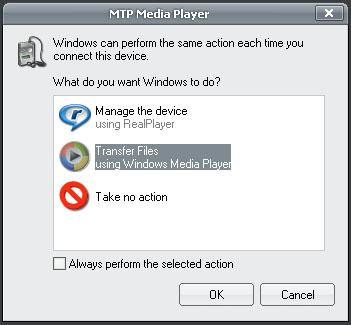
Ny adalah serangkaian ekstensi khusus untuk Ptp (Protokol transfer gambar), yang bertujuan untuk mentransfer file dan metadata terkait oleh USB. Masih disini? Kalau begitu mari kita lanjutkan.
Awalnya bagian dari struktur Windows Mediatetapi pada 2008 Ny distandarisasi sebagai tipe USB perangkat, dengan demikian menjadi standar yang ditetapkan. Jika Anda adalah pemilik iriver atau pemutar MP3 Kreatif, Anda mungkin menemukan Ny. Jika Anda menggunakan kamera digital, yang ketika terhubung ke PC secara otomatis dikenali sebagai perangkat, maka itu terlibat dalam pekerjaan Rtryang pada dasarnya sama dengan Ny. Benda sudah cukup tua, tetapi tidak untuk Android.
Mengapa menggunakan MTP alih-alih penyimpanan massal USB?
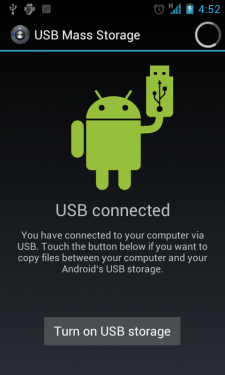
Esensi penggunaan Mtp adalah bahwa sekarang produsen perangkat seluler tidak perlu membuat dua bagian terpisah, satu untuk aplikasi, yang kedua untuk file media. Sebelumnya, sebuah dosa terlihat di belakang mereka, yang terdiri dari memperluas bagian kedua dengan mengorbankan yang pertama, dan ini sangat sering menyebabkan kurangnya ruang untuk aplikasi baru. Dengan Ny kedua jenis file dapat disimpan bersama.
Di Penyimpanan massal USB Ada satu kelemahan besar - ketika Anda membuat partisi memori, maka salah satunya benar-benar dalam kekuatan perangkat lain. Ini berarti tablet atau ponsel cerdas Anda tidak akan memiliki akses ke bagian ini, tetapi komputer yang terhubung dengan perangkat dapat menggunakannya dengan segala cara. Karena alasan ini, beberapa aplikasi, dan terutama widget yang ditempatkan pada kartu SD, tidak berfungsi.
Keuntungan lain Ny adalah a tidak perlu menggunakan sistem file FAT untuk penyimpanan. Ini pada akhirnya mengarah ke perangkat yang lebih cepat.
Instalasi MTP
Sejak Windows XPMtp perangkat tanpa masalah berfungsi dengan. HubungkanGalaksiNexuspilih Mtp sebagai jenis koneksi, sistem operasi komputer itu sendiri menemukan driver yang diperlukan, Anda hanya perlu menunggu sedikit. Pindah file antara ponsel cerdas Anda dan PC disediakan tanpa masalah. Tapi apa yang harus dilakukan untuk para pengguna yang lebih sukaLinux dan Mac?
OS Mac
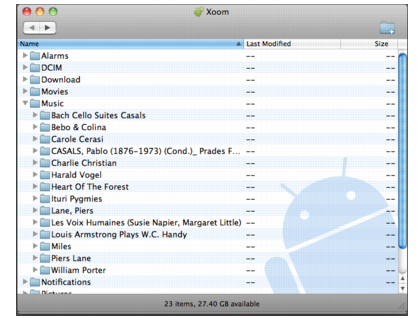
Setel Aturan UDEV, telah dibuka aturan file melalui terminal
sudo nano -w /etc/udev/rules.d/51-android.rules
Kemudian masukkan baris berikut di bagian bawah file (pastikan untuk memasukkan nama pengguna):
SUBSYSTEM \u003d\u003d "usb", ATTR (idVendor) \u003d\u003d "04e8", ATTR (idProduct) \u003d\u003d "6860", MODE \u003d "0600", OWNER \u003d "
Kemudian giliran untuk:
- sudo apt-get install mtpfs
- sudo mkdir / media / GNexus
- sudo chmod 775 / media / GNexus
Kemudian hubungkan Galaksi Nexus ke PC dan di jendela yang sama seperti di jendela sebelumnya masukkan:
sudo mtpfs -o allow_other / media / GNexus
Ini semua memungkinkan Anda untuk menarik dan melepas file menggunakan Nautilus, dan jangan lupa untuk memasukkan perintah berikut setelah menyelesaikan pekerjaan:
sudo umount mtpfs
Alternatif
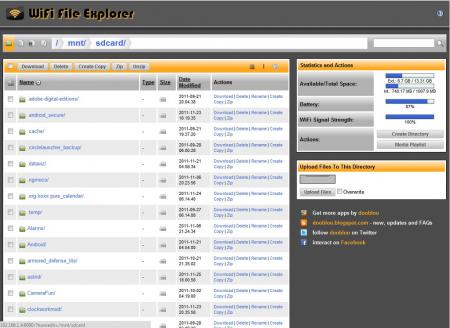
Atau, Anda dapat menggunakan kombinasi Penjelajah file Wifi dan Quicksshd dan kirim file nirkabel.
Android dari A hingga Z: Apa yang ada di balik MTP singkatan, dan cara mengelolanya dengan benar:
peringkat 80 dari 80 berdasarkan 80 peringkat.
Hanya 80 ulasan.
Baru-baru ini, sinkronisasi gadget ponsel berbasis Android OS dengan sistem komputer standar telah mengalami perubahan yang cukup kuat. Teknologi baru ini didasarkan pada penggunaan yang disebut driver Perangkat MTP ketika menghubungkan langsung perangkat ke komputer atau laptop melalui port USB universal.
Apa itu Perangkat MTP?
Secara umum, teknologi MTP (Media pertama kali melihat cahaya pada tahun 2008 pada gadget mobile dengan Honeycomb di OS Android Ice Cream Sandwich. Pada saat itu dianggap sebagai bagian integral dari paket Windows Media, tetapi kemudian standar sebagai salah satu jenis utama perangkat USB.
Itulah sebabnya sekarang sistem operasi stasioner saat menghubungkan gadget seluler dan mendefinisikannya sebagai Perangkat MTP. Sebenarnya, pengembangan itu sendiri bukanlah sesuatu yang baru, karena sangat mirip dengan protokol PTP (Picture Transfer Protocol), lebih tepatnya, adalah salah satu varietasnya dalam bentuk ekstensi tambahan.
Driver Perangkat MTP sebagai Alternatif untuk Penyimpanan Massal USB
Adapun fungsi sistem seperti itu, mungkin jelas bahwa tanpa menginstal driver itu pada dasarnya tidak mungkin. Namun, dibandingkan dengan pertukaran data yang biasa melalui Perangkat MTP USB, driver bekerja dengan cara yang sedikit berbeda.
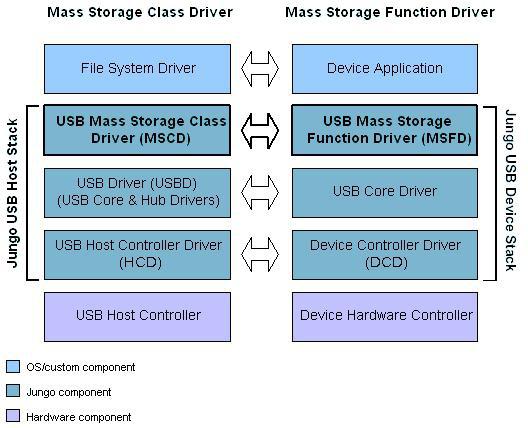
Perbedaan yang paling penting, itu adalah keunggulan teknologi baru, adalah sebagai berikut. Faktanya adalah bahwa ketika menggunakan koneksi standar menggunakan USB Mass Storage, dua partisi dibuat (untuk file media dan untuk aplikasi secara terpisah), dan salah satunya selalu bergantung pada yang lain. Ada situasi ketika ponsel cerdas atau tablet tidak memiliki akses ke salah satu bagian, dan komputer merasakan keduanya. Itulah sebabnya situasi muncul ketika aplikasi diinstal pada kartu SD, tidak hanya tidak berfungsi, tetapi bahkan tidak memulai.
Dalam hal menggunakan Perangkat MTP, tidak ada batasan seperti itu. Selain itu, tidak perlu menggunakan sistem file FAT. Dan jika sebelum redistribusi ruang bebas adalah karena pengaruh satu bagian pada yang lain, dalam hal ini tidak ada yang seperti itu. Sederhananya, sebelum antusiasme untuk ruang kosong satu partisi menyebabkan penurunan ukuran yang lain. Sekarang kedua bagian tetap tidak berubah.
Instalasi driver standar pada Windows
Sekarang mari kita lihat bagaimana instalasi driver standar dilakukan ketika menyinkronkan perangkat dengan Windows. Katakanlah kita memiliki smartphone atau tablet Samsung.
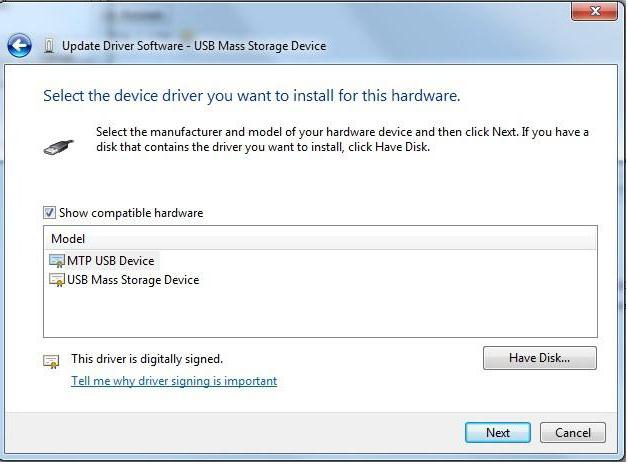
Sebagai aturan, biasanya ketika Anda pertama kali menghubungkan perangkat ke terminal komputer, sistem menampilkan pesan di baki sistem bahwa perangkat baru telah ditemukan (dalam kasus kami, Samsung MTP Device). Sistem itu sendiri menginstal driver yang diperlukan untuk sinkronisasi tanpa masalah, setelah itu transfer data dapat dilakukan dengan cara yang sama dengan menggunakan koneksi USB konvensional, ketika drive internal dan kartu SD eksternal terdeteksi. Kesalahan, tentu saja, mungkin muncul (seperti "Driver Perangkat MTP Samsung Mobile Tidak Diinstal"), tetapi kami akan membahasnya beberapa saat kemudian.
Panduan pemasangan driver umum untuk sebagian besar perangkat Android
Pada prinsipnya, instalasi otomatis driver yang diperlukan oleh sistem operasi Windows itu sendiri hampir selalu berfungsi. Namun, Anda dapat menggunakan metode alternatif yang terkait dengan pemasangan utilitas terkait untuk smartphone atau tablet.
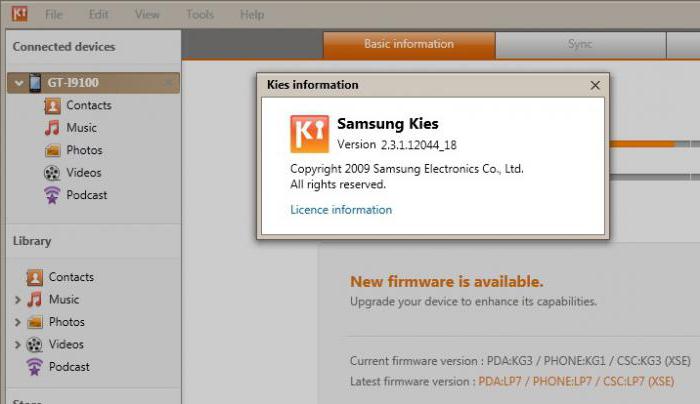
Jadi, misalnya, driver MTP Device Samsung yang sama diinstal secara otomatis jika versi terbaru dari aplikasi Kies tersedia. Perhatikan bahwa Samsung tidak merilis driver untuk setiap model gadget seluler tertentu, jadi sama sekali tidak masuk akal untuk mencarinya, misalnya, untuk S6 atau Galaxy Note 2.
Untuk smartphone HTC, Anda perlu menggunakan perangkat lunak khusus yang disebut HTC Sync Manager (kadang-kadang mungkin perlu menginstal firmware melalui mode FastBoot). Untuk LG, Anda dapat menemukan driver di situs web resmi pabrikan khusus untuk model tertentu. Untuk Nexus, Anda perlu menggunakan utilitas ADB RUN dan menginstal driver dari "Device Manager" standar. Jika menggunakan gadget Sony, ada dua opsi: menginstal Sony PC Suite atau menggunakan driver FlashTool. Pada prinsipnya, tidak ada perbedaan, tetapi Anda harus ingat bahwa ini adalah dua program yang saling eksklusif - ketika Anda menginstal satu, yang lain harus dihapus terlebih dahulu.
Gunakan di Mac OS
Penggunaan perangkat yang diklasifikasikan sebagai Perangkat MTP saat menyinkronkan dengan laptop "poppy" atau "apple" yang stasioner tidak jauh berbeda dari Windows.
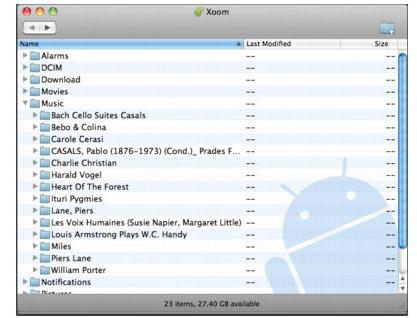
Kecuali untuk kepercayaan penuh, Anda juga dapat menginstal aplikasi Transfer File Android, itu saja. Kalau tidak, seharusnya tidak ada masalah.
Instalasi di Linux (Ubuntu)
Pada sistem Linux, karena kekhususannya, menginstal driver Perangkat MTP terlihat sedikit lebih rumit. Sebagai contoh, pertimbangkan proses ini untuk menginstal driver untuk Nexus.
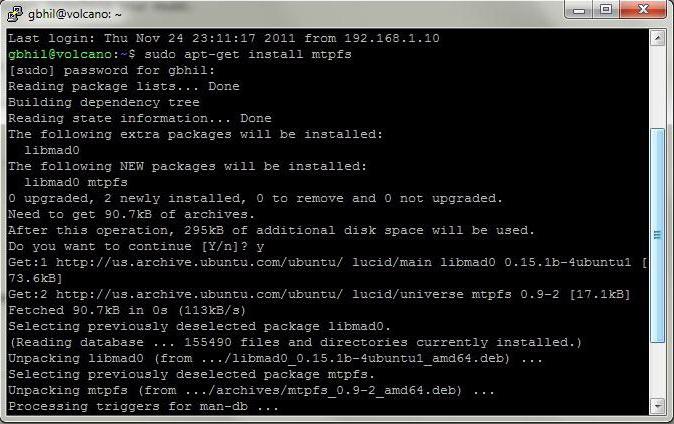
Jadi, kita menggunakan jendela perintah, di mana kita pertama kali menulis sudo nano -w /etc/udev/rules.d/51-android.rules (pengaturan aturan UDEV). Kemudian kita masukkan perintah SUBSYSTEM \u003d\u003d "usb", ATTR (idVendor) \u003d\u003d "04e8", ATTR (idProduct) \u003d\u003d "6860", MODE \u003d "0600", OWNER \u003d "<Имя пользователя>", setelah itu kita menjalankan baris sudo apt-get install mtpfs, sudo mkdir / media / GNexus dan sudo chmod 775 / media / GNexus.
Selanjutnya, hubungkan gadget ke komputer dan masukkan sudo mtpfs -o allow_other / media / GNexus. Semuanya, sekarang, menggunakan Nutilus, Anda dapat menangani perpindahan file dan folder apa pun. Ya, hal yang paling penting. Ketika semua operasi selesai, pastikan untuk menggunakan perintah sudo umount mtpfs akhir.
Kemungkinan kesalahan dan solusi
Sayangnya, munculnya kesalahan juga tidak dikecualikan. Dalam kebanyakan kasus, ini hanya berlaku untuk sistem operasi Windows. Mari kita coba untuk mempertimbangkan kegagalan paling umum dan metode paling sederhana untuk menghilangkannya.
Pertama-tama, perlu memeriksa apakah utilitas terkait sesuai dengan versi terbaru. Saat menggunakannya, disarankan untuk mengunduh distribusi terbaru dari situs web pabrikan.
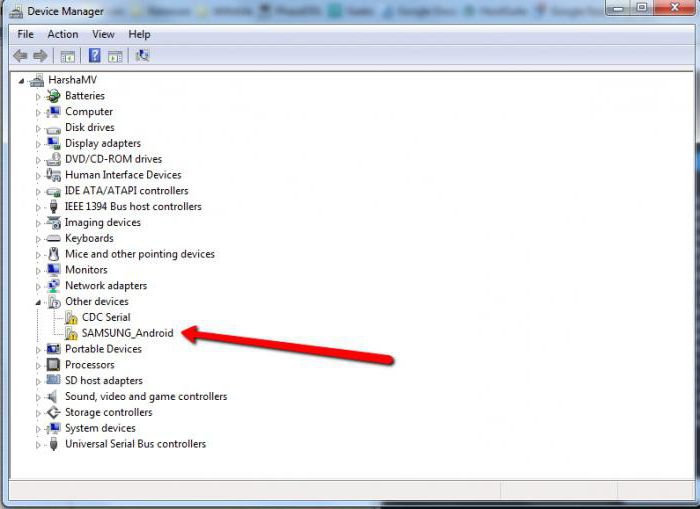
Jika driver untuk Perangkat MTP masih tidak berfungsi, Anda dapat mencoba menginstalnya kembali secara manual. Untuk melakukan ini, buka "Device Manager". Secara teori, jika driver tidak diinstal atau perangkat itu sendiri tidak berfungsi dengan benar, itu akan ditandai dengan ikon kuning. Semuanya sederhana di sini. Anda perlu menemukan tombol pembaruan driver di properti, dan kemudian pilih hanya perangkat yang kompatibel dari daftar. Jika ini tidak membantu, Anda harus menghapusnya, dan kemudian melakukan instalasi lagi dalam mode otomatis. Jika ini tidak berhasil, Anda harus menunjukkan ke sistem tempat kit distribusi instalasi yang berisi informasi yang diperlukan disimpan.
Namun, kadang-kadang, ini tidak membantu. Alasannya bisa nomor berapa saja. Dalam beberapa kasus, menginstal versi terbaru Windows Media Player di sistem Anda dapat membantu. Anda mungkin hanya perlu memeriksa kesalahan sistem partisi hard drive, tetapi Anda tidak pernah tahu apa yang bisa terjadi. Ini juga terjadi bahwa jenis kesalahan atau kegagalan fungsi ini dapat diproduksi oleh media player "asli" itu sendiri (opsi ini, sayangnya, tidak dikecualikan). Dalam situasi ini, jika Anda menggunakan versi Windows dalam bentuk "tujuh" dan di atas, Anda dapat mencoba menonaktifkan komponen multimedia di bagian program di Control Panel.
Seperti yang sudah jelas, alasan kegagalan tersebut tidak dapat dihitung. Oleh karena itu, Anda harus beralih dari metode paling sederhana untuk menyelesaikan masalah menjadi lebih kompleks atau bahkan kardinal, mengingat sifat spesifik penyebab dalam setiap kasus dan untuk setiap perangkat tertentu.
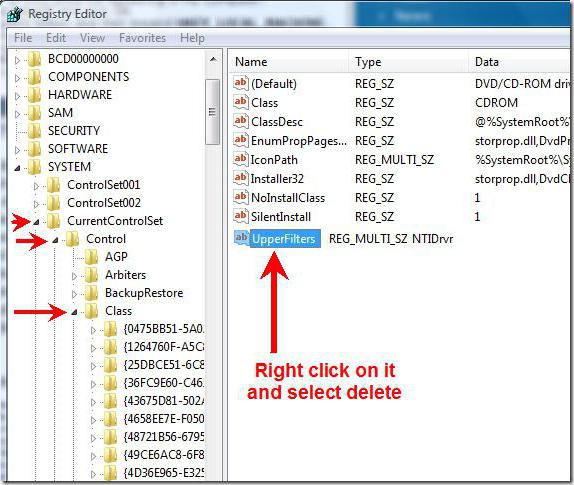
Namun, seperti yang diperlihatkan oleh praktik, salah satu solusi universal mungkin menggunakan registri sistem. Di sini Anda perlu menemukan kunci UpperFilters di bagian HKEY_LOCAL_MACHINE utama melalui gerakan berurutan melalui pohon (System \\ CurrentControlSet \\ Control \\ Class) dan menghapusnya. Ini tidak akan mempengaruhi kinerja OS, tetapi koneksi akan berfungsi seperti yang diharapkan. Perhatikan bahwa dalam kebanyakan kasus, metode ini dapat digunakan untuk gadget dari Samsung.
Kesimpulan
Di sini, pada prinsipnya, secara singkat, dan semua yang berkaitan dengan masalah utama yang terkait dengan penggunaan koneksi menggunakan teknologi MTP. Seperti yang Anda lihat, Anda tidak perlu bekerja keras untuk menginstal driver, kecuali di Linux. Kesalahan utama dihilangkan dengan mudah, namun, untuk setiap kasus, disarankan untuk mencari tahu akar masalahnya sebelum mengambil tindakan kardinal seperti menghapus kunci registri. Tetapi dalam kebanyakan kasus seharusnya tidak ada kegagalan, terutama jika Anda menginstal versi terbaru dari perangkat lunak tambahan untuk gadget Anda.
Dalam hal apa pun, Anda dapat dengan mudah beralih ke sumber daya online resmi dari produsen peralatan seluler. Tentunya ada bagian bantuan yang menjelaskan masalah jenis ini. Mungkin masalahnya bahkan tidak di Windows, tetapi, misalnya, pada firmware perangkat atau fungsi dan pengaturan yang dinonaktifkan.
Baru-baru ini, saya dihadapkan dengan kenyataan bahwa ponsel cerdas saya sepenuhnya menolak untuk didefinisikan di Windows 8.1 sebagai perangkat MTP. Pada saat yang sama, menghubungkan dan mentransfer file file dalam mode PTP bekerja dengan baik, yang tentu saja berbicara tentang kesehatan peralatan. Menggunakan telepon dengan kerusakan seperti itu menjadi sangat merepotkan, karena mode Mass Storage tidak diterapkan pada ponsel cerdas saya, dan dalam mode PTP, hanya folder DCIM dan Gambar pada ponsel cerdas yang dapat dilihat oleh saya.
Karena itu, saya juga harus menggunakan manajer file di Android untuk mentransfer file yang diperlukan dari folder ini.
Jika Anda mentransfer ponsel cerdas ke mode operasi MTP (transfer file), maka pada manajer perangkat Windows itu didefinisikan sebagai perangkat yang tidak dikenal.
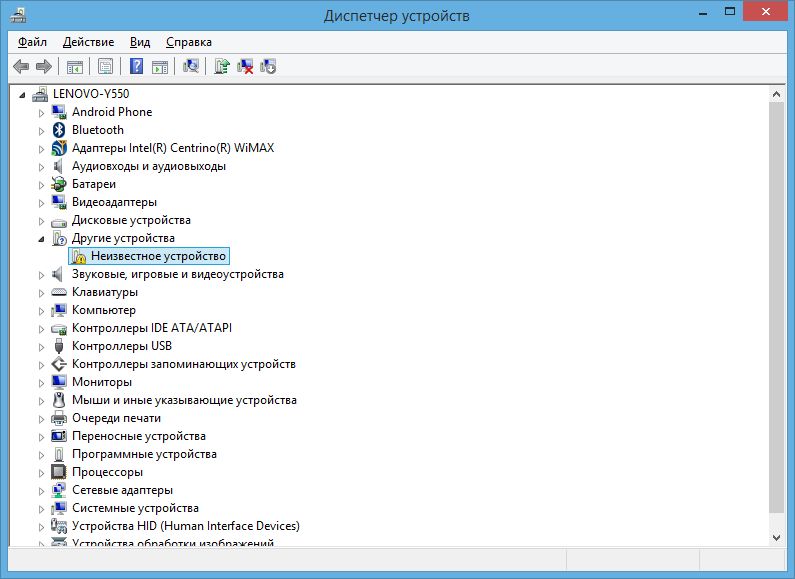
Keinginan alami untuk memperbarui driver secara otomatis 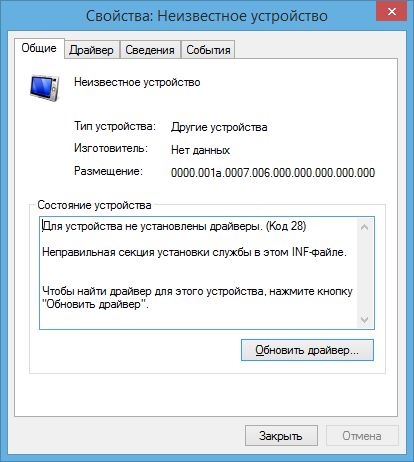
menyebabkan kesalahan yang diharapkan: 
Cara memperbaiki Kesalahan MTP Windows
Untuk memperbaiki kesalahan menghubungkan ponsel cerdas Android dalam mode MTP, Anda harus menginstal ulang driver dalam mode manual. Untuk melakukan ini, pergi ke manajer perangkat, klik pada perangkat yang tidak dikenal dan klik tombol driver pembaruan.
Selanjutnya, pilih opsi "Cari driver di komputer ini": 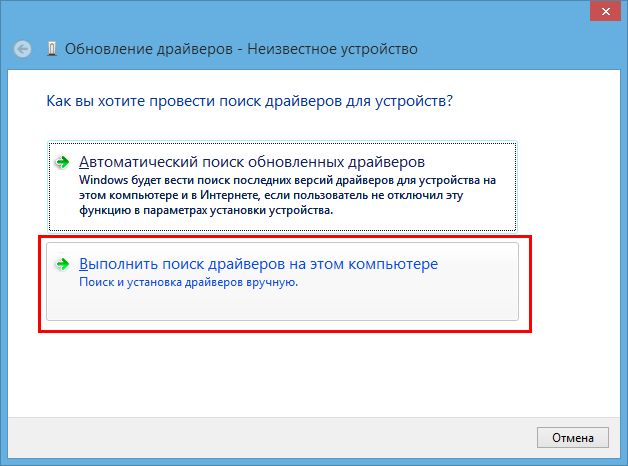
Di jendela berikutnya, pilih item "Pilih driver dari daftar driver yang sudah diinstal": 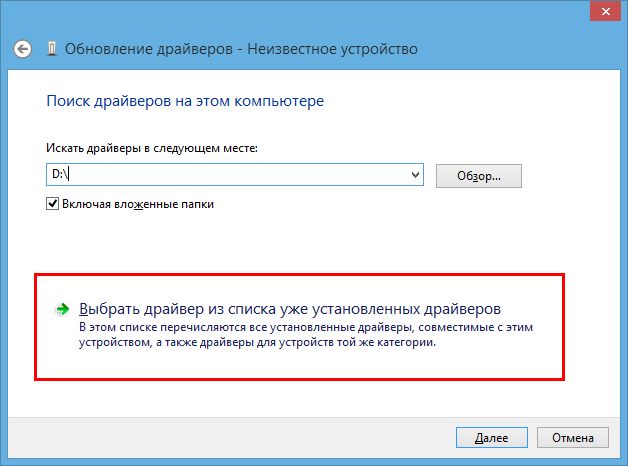
Dalam daftar yang diusulkan oleh sistem, pilih "Ponsel Android": 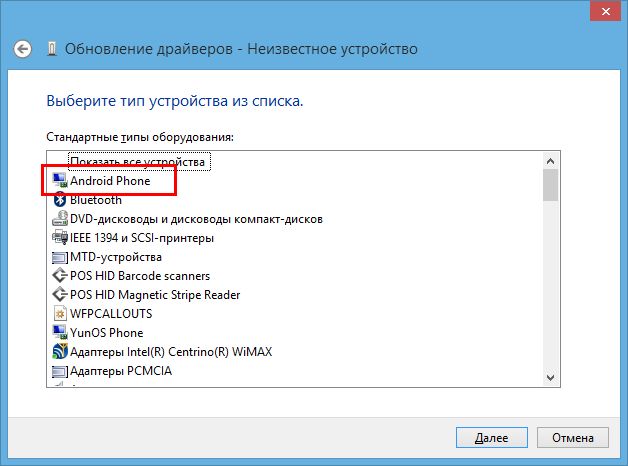
Dan kemudian driver perangkat USB - MTP yang kompatibel: 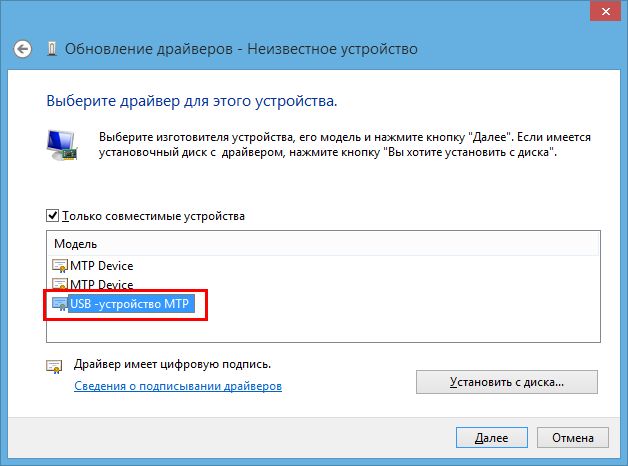
Setelah itu Anda akan melihat pesan tentang keberhasilan pemasangan driver MTP: 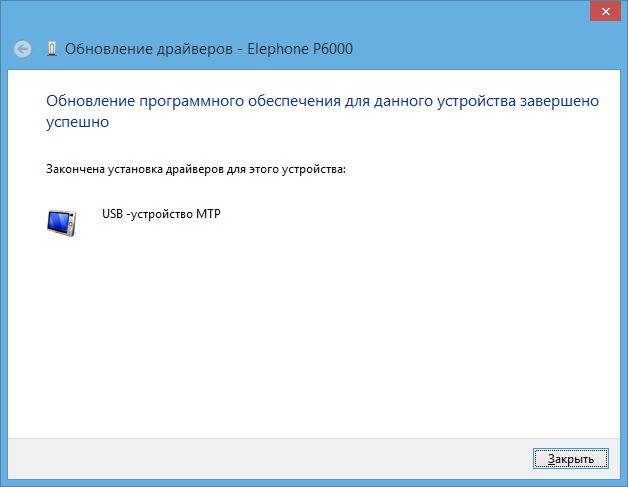
Setelah menginstal driver MTP dalam mode manual, ponsel cerdas saya mulai ditampilkan dengan benar di manajer perangkat: 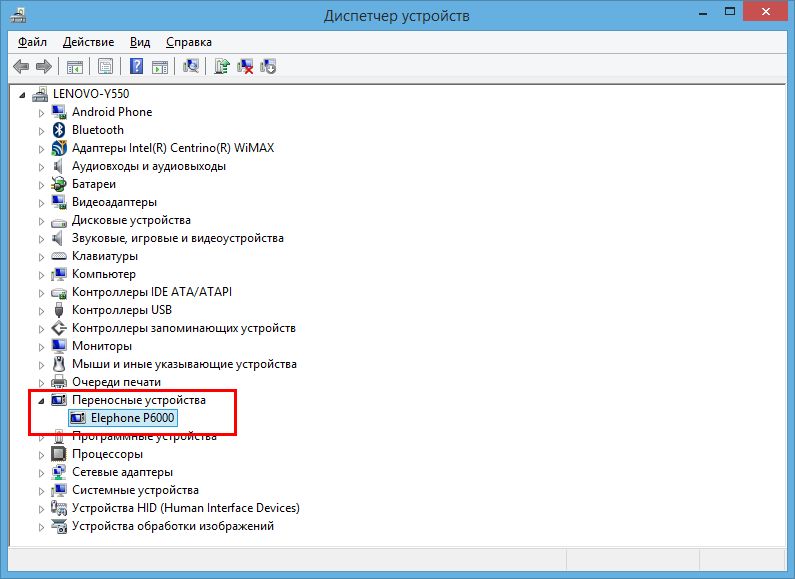
Mode transfer file MTP telah berhasil dipulihkan.
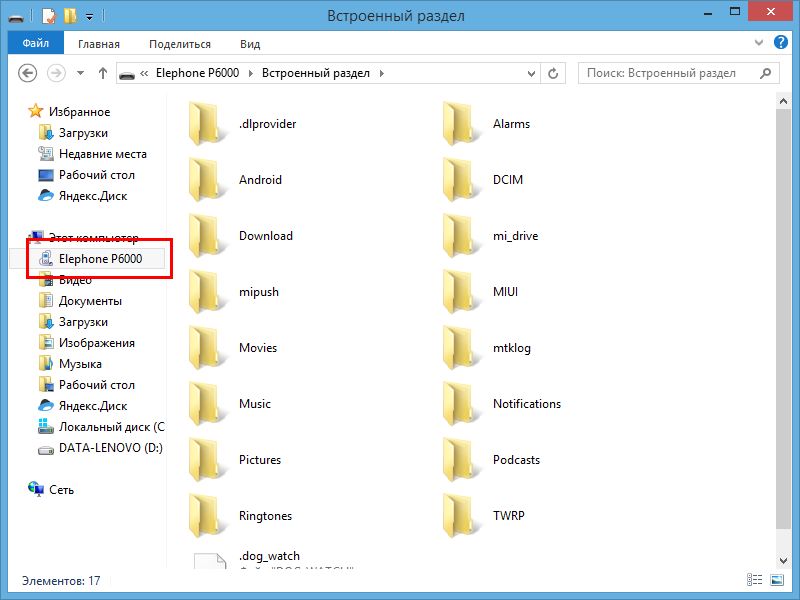
Apa itu MTP?
MTP (Media Transfer Protocol) adalah protokol independen perangkat keras yang dikembangkan oleh Microsoft untuk menghubungkan pemain digital ke komputer.
Dalam sistem operasi Windows, MTP bukan sistem file, tetapi didukung pada tingkat perangkat lunak aplikasi, sehingga Anda tidak akan dapat menggunakan "pengelola file favorit" Anda, file hanya dapat direkam melalui Explorer dan Windows Media Player.
Ini bukan protokol terbaik untuk bertukar data antara komputer dan smartphone, tetapi, sayangnya, Anda harus menggunakannya pada perangkat di mana mode drive USB Penyimpanan Massal tidak diterapkan.
Peralatan dan program bekas
Saat menulis ulasan, smartphone Elephone P6000 dengan firmware MIUI dan laptop Lenovo Y550 dengan sistem operasi Windows 8.1 x64 digunakan sebagai kelinci percobaan.




